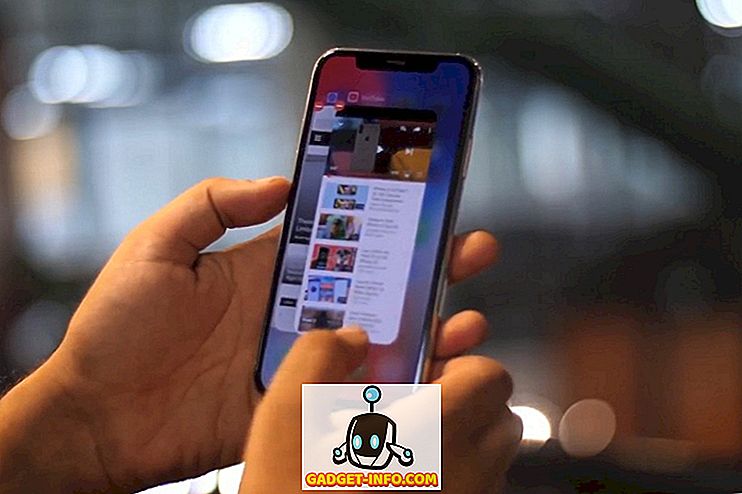Demek ellerini yeni bir Mac’te tutuyorsun. Sonra ne? İlk mantıklı yol, temel uygulamalarla doldurmaktır. Ancak hangi uygulamalar gereklidir? Mandalina iBook’undan bu yana Mac kullanan bir kişi olarak, Mac uygulamaları hakkında bir iki şey bildiğimi düşünüyorum. İşte ilk kez Mac kullanıcıları için Mac uygulamalarının olması gerekenler listesi.
Başlatıcı: Alfred (ücretsiz)
Mac'ime yüklediğim en kullanışlı uygulamalardan biri bir başlatıcı ve Alfred, ilk kez Mac kullanıcıları için mükemmel. Mac, Spotlight adı verilen başlatıcı özelliği ile birlikte geliyor, ancak Alfred steroid üzerindeki Spotlight gibi.
Sadece Alfred birkaç tuşa basarak herhangi bir şeyi başlatmanıza yardımcı olmakla kalmaz, aynı zamanda kelimeleri tanımlayabilir, matematik hesaplamalarını yapabilir, yerel klasörler ve interneti arayabilir, kişileri bulabilir, iTunes oynayabilir, pano yöneticisi olabilir ve daha pek çok şey yapabilir. Görünümünü değiştirmek için temalardan birini de seçebilirsiniz. Alfred'inizi powerpack ile yükseltirseniz, Alfred'in istediğiniz şekilde görünmesini sağlamak için özel temalar ve tekrarlanan görevi azaltmak için iş akışları oluşturabilirsiniz.

Quicksilver (ücretsiz) ve Launchbar (24, 00 €) gibi deneyebileceğiniz alternatif rampalar var.
Dosya ve Klasör Yönetimi
'Finder', Mac OS X'te yerleşik olan bir dosya ve klasör yönetimi özelliğidir ve iyi bir iş çıkarır. Ancak daha gelişmiş dosya ve klasör yönetimi için, üçüncü taraf uygulamalardan yardım almanız gerekir. Finder alternatifi için Path Finder'ı kullanabilirsiniz (39, 95 ABD Doları). Dosyanın kopyalanmasını ve taşınmasını kolaylaştırmak için çift bölmeli pencereyi desteklemenin dışında, Path Finder ayrıca tam klavye gezinme, dosyaları toplu yeniden adlandırma, klasörleri karşılaştırma ve senkronize etme becerisi ve daha fazlasını sağlar.

Finder alternatifi dışında, Hazel kullanarak dosya yönetimini de otomatikleştirebilirsiniz. Bir klasörde koşulları belirlersiniz ve koşullar yerine getirildiğinde, Hazel bir takım işlemler yapar. Örneğin, bir film dosyasını indirmeyi her bitirdiğinizde, dosya otomatik olarak Filmler klasörüne taşınır. Daha önce Hazel hakkında konuştuk, bu yüzden daha fazla bilgi edinmek istiyorsanız lütfen o makaleye bakın.
Cephaneliğinize ekleyebileceğiniz bir araç daha Unarchiver (ücretsiz). Herhangi bir arşiv biçimini çıkarmanıza yardımcı olabilecek bir uygulama.
Not Alma ve Senkronizasyon
Metin editörü olmayan bilgisayar nedir? Ve bugünün metin editörü sürümü türe senkronize büküm ekler. Mac dünyasında uygulama alma ve senkronize etme konusunda çok az not vardır.
Sadece sağlam bir metin editörü istiyorsanız, Text Wrangler'ı (ücretsiz) deneyin. Ancak çok platformlu bir not kabı istiyorsanız, bariz seçenek, Evernote mamutudur (yükseltme seçenekleriyle ücretsiz). Ya da daha hafif seçenekleri istiyorsanız, Simplenote (ücretsiz) ve güzel Letterspace (9.99 ABD Doları) var.
Yazma araçları hakkında konuştuğumuzdan, neden Desk PM (19.99 $) denemiyorsunuz? Bu (Apple'ın 2014 ve 2015 için yılın en iyi uygulaması) eski gemilere farklı bir yaklaşım getiren minimalist bir yazı uygulamasıdır. Boş tuvalin sizi aldatmasına izin vermeyin, çünkü düzenleme seçenekleri kendilerini seçili metnin üstünde gösterecektir. Bu uygulama aynı zamanda WordPress, Medium, Blogger, Tumblr, Evernote ve hatta Facebook'u destekleyen güçlü bir blog aracıdır.

Video Oynatma ve Dönüştürme
Birçok Mac kullanıcısı makinelerinde film kullanır. Birçok video oynatıcı alternatifleri arasında öne çıkan iki tane var: VLC ve MPlayerX (ikisi de ücretsiz). Bu iki oyuncu, üzerlerine fırlattığınız tüm medya dosyalarını, altyazıları ve diğer medya oynatma özelliklerini tonlarca oynatabilir. Mac App store'daki sınırlama nedeniyle, (en son sürüm) uygulamalar burada mevcut değil.
Arada bir, medya dosyalarını bir formattan diğerine dönüştürmeniz gerekir. En ünlü medya dönüştürücü HandBrake'dir (ücretsiz). Bu güçlü uygulama, kullanıcıların seçebileceği çok ayrıntılı ayarlara sahiptir, ancak ne yazık ki, özellikler sıradan kullanıcıların onu kullanmasını zorlaştırmaktadır. Sürükle ve bırak dönüştürmesi kadar basit bir şey istiyorsanız, belki Permute 2'yi (9.99 ABD Doları) deneyebilirsiniz.

Görüntü Düzenleme ve Manipülasyon
Bir resim editörüne ihtiyaç duymak için profesyonel bir grafik tasarımcı olmak zorunda değilsiniz. Gündelik bilgisayar kullanıcılarının bile, arada sırada fotoğrafları düzenlemeleri ve yönetmeleri gerekir. Photoshop ile her şeyi yapabilirsiniz, ancak günlük kullanıcılar için hem çok büyük hem de pahalıdır. Daha hafif (ve neredeyse güçlü) alternatifi Pixelmator'dur (29, 99 ABD Doları).

İhtiyacınız olan şey burada ve orada biraz ekran görüntüsü yakalarsa ve hızlı bir resim eklemesi varsa, ekranınızı bir anahtar kelime kısayoluyla hızlı bir şekilde çekecek Evernote Skitch'i (ücretsiz) deneyebilir ve sonucu Evernote hesabınıza kaydedebilirsiniz. Bunu sevmiyorsanız, işte bazı Skitch alternatifleri.
Ve otomatik olarak görüntü boyutunu optimize etmek için, ImageOptim (ücretsiz) kullanabilirsiniz. Resimlerinizi uygulamanın penceresine sürükleyip bırakmanız yeterlidir, sihrini yapacaktır.
Alternatif Tarayıcılar
Mac OS X'in Safari, çok yetenekli bir tarayıcıdır. Hızlı, hafif ve bir tarayıcının yaptığı her şeyi yapıyor. Ancak diğer alternatif tarayıcıları hazır bulundurmak da zarar vermez. Belki gittiğin her yerde aynı deneyimi istiyorsun, ya da sadece farklı kimlikleri olan benzer bir web sitesi açmak istiyorsun.
En iyi tarayıcı alternatifleri, diğerleri ile pratik olmayan Chrome ve Firefox'tur (ikisi de ücretsiz). Diğer platformlar için mevcut olanların dışında, bu alternatif tarayıcılar da hesabınızı cihazlar arasında senkronize eder ve tarayıcı uzantıları kullanılarak genişletilebilir.
Windows Yönetimi
Windows dünyasından gelenlerin Mac'i ilk kez kullandıklarında ilk fark edeceği şeylerden biri, Mac'in uygulama pencerelerini Windows'unkinden farklı şekilde ele almasıdır. Mac ortamında, pencereler ekranın etrafında süzülür. Tam ekran yapıyorlar, ancak “geçmiyor”.
Mac'te bu bilinen çıtçıt hissini yeniden oluşturmak istiyorsanız, Spectacle (ücretsiz) yardımını kullanabilirsiniz. Uygulama, klavye kısayol kombinasyonunu kullanarak pencereleri hızlı ve kolay bir şekilde taşımanıza ve yeniden boyutlandırmanıza olanak tanır. Örneğin, pencereyi ekranı doldurmak için Command + Option + F tuşlarını veya pencereyi ekranın sağ yarısına koymak için Command + Option + Sağ Ok tuşlarını kullanabilirsiniz.

Ancak Spectacle'ın Windows yönetiminiz için yeterince gelişmiş olmadığını düşünüyorsanız, Divvy'i deneyebilirsiniz (13.99 ABD Doları).
Ve dahası
Kelimenin tam anlamıyla binlerce uygulama olması durumunda, listede bulunmayan birçok uygulama olması gerekir. Bu nedenle, ilk Mac kullanıcıları tarafından yüklenmesi gereken başka uygulamalar olduğunu düşünüyorsanız, lütfen bunları aşağıdaki yorumlar bölümünde belirtin.